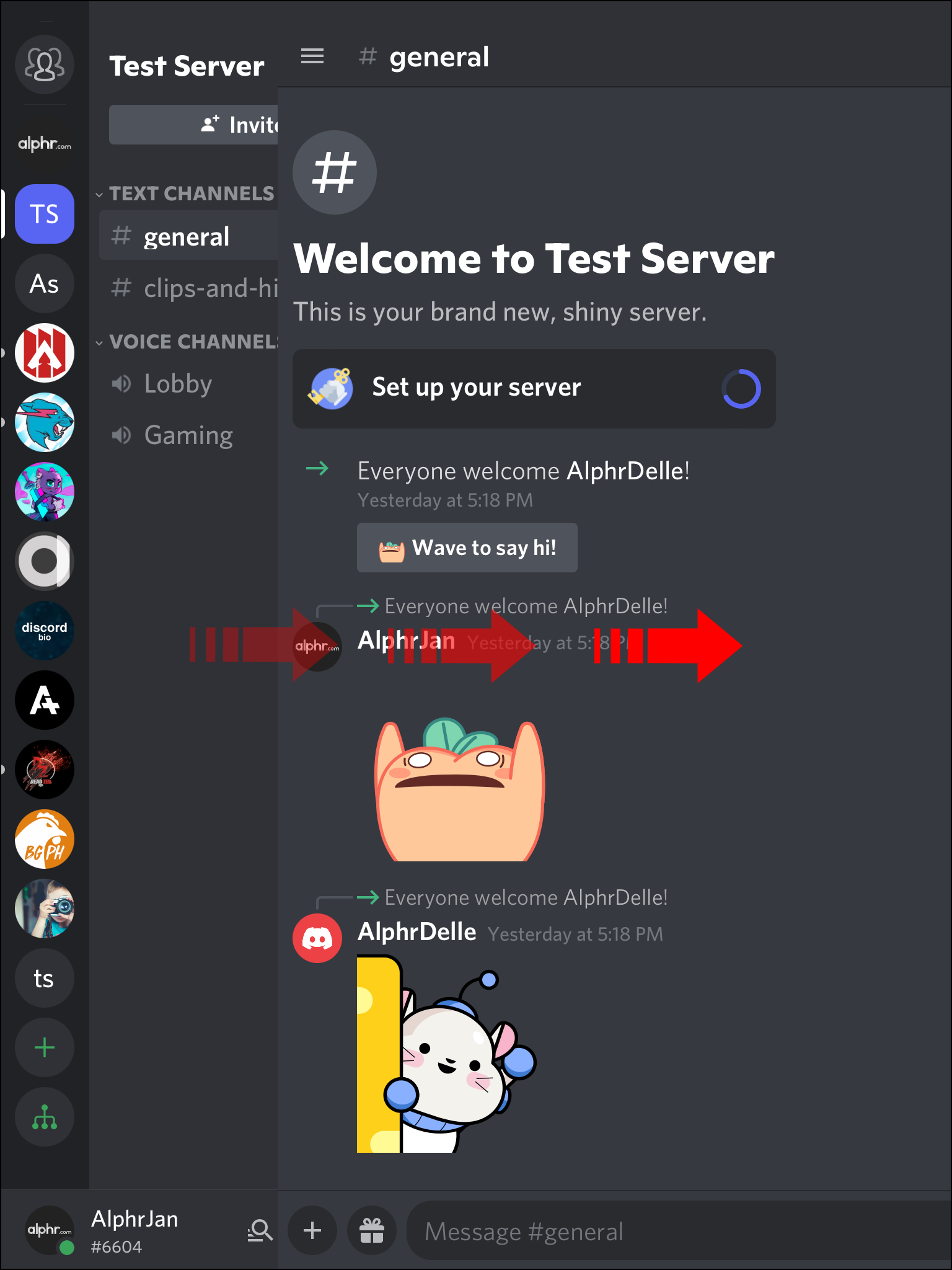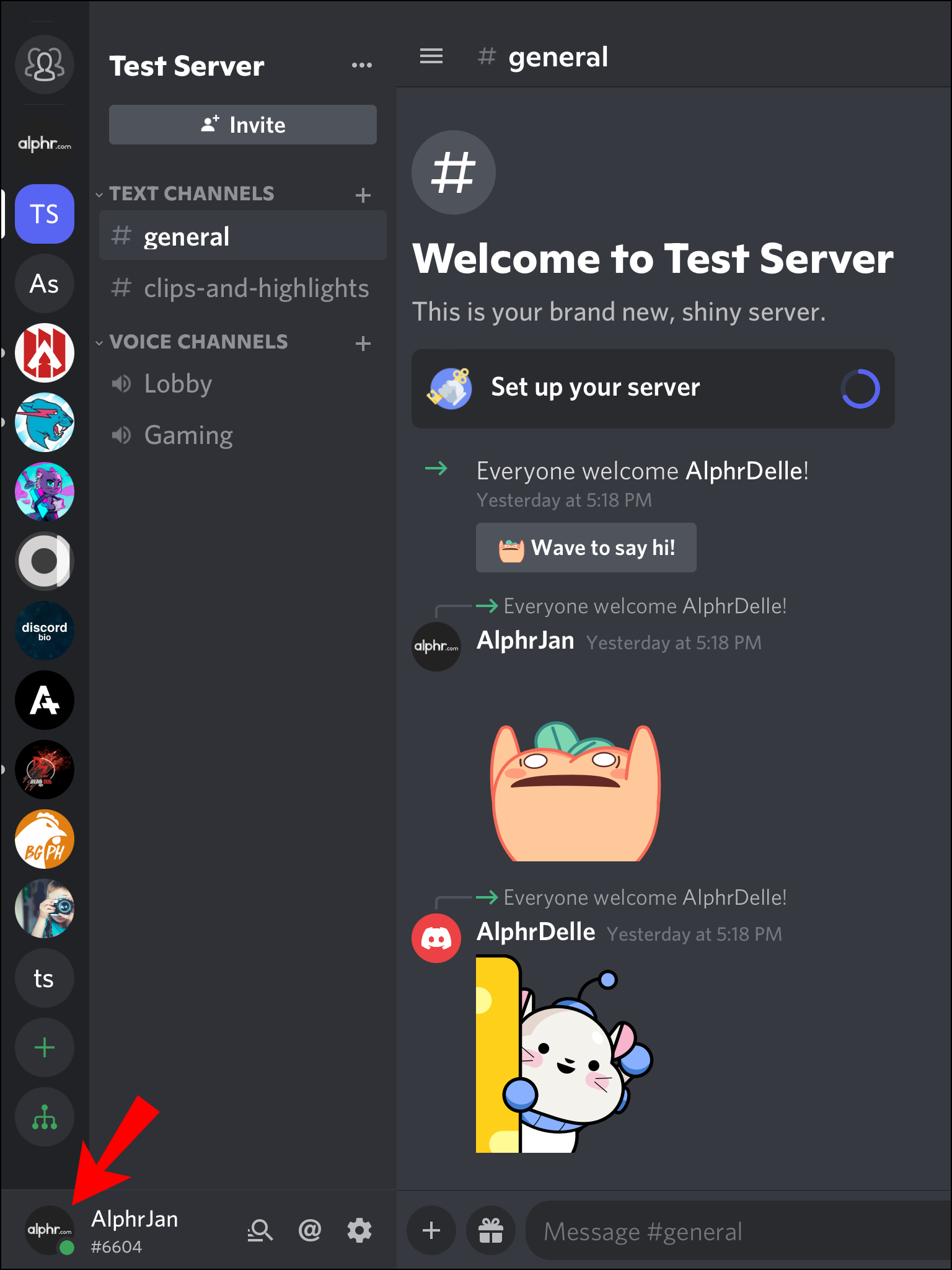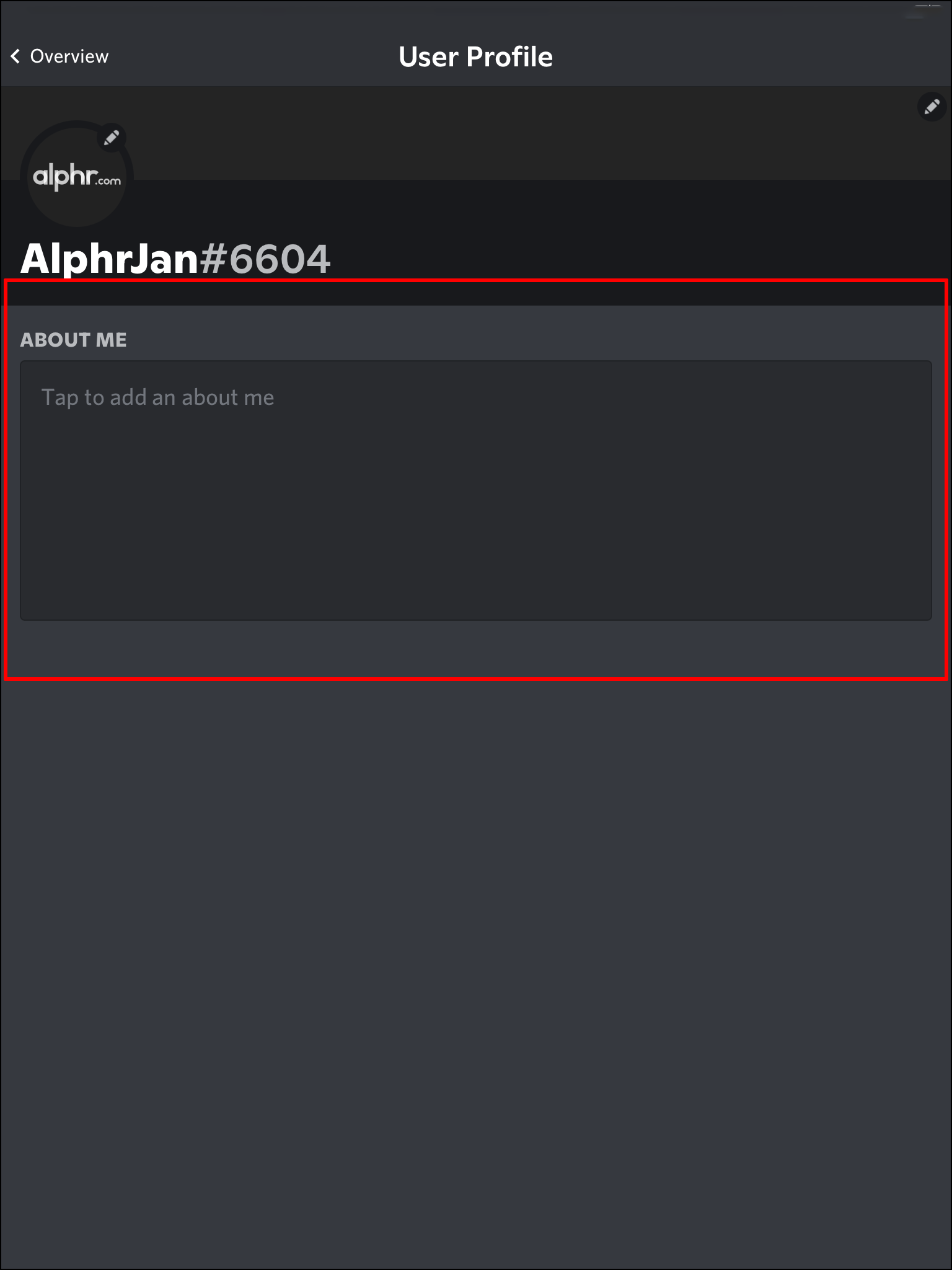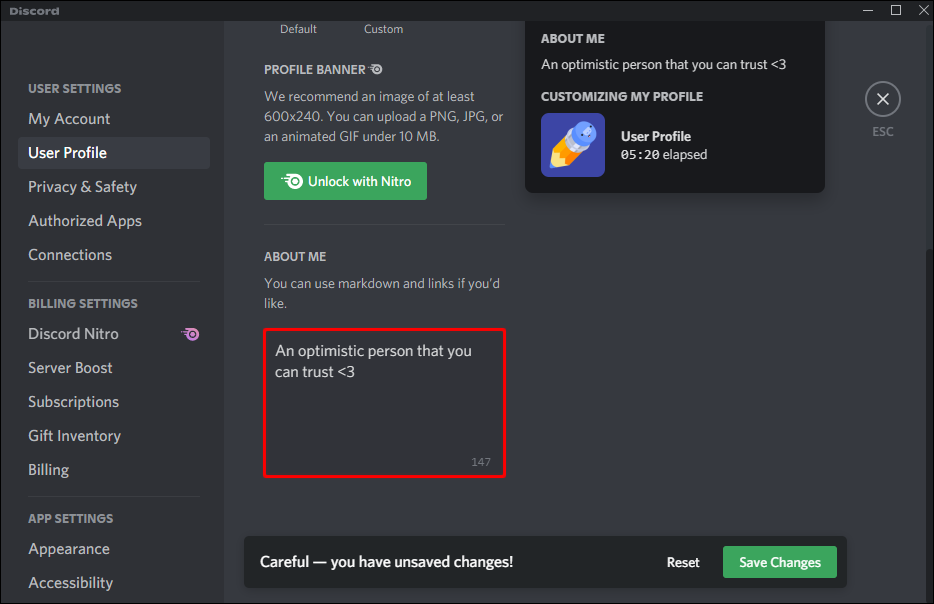Как добавить раздел «Обо мне» в Discord
Discord время от времени получает новые функции. После этого пользователи теперь могут добавлять раздел «Обо мне», который вы можете увидеть, щелкнув их профиль. Вы можете напечатать практически все, что захотите, и букв достаточно для более подробного представления себя. Несмотря на это, не все знают, как включить эту функцию.
Не ищите дальше, если вы новичок в Discord и хотите активировать эту классную функцию. Мы перечислим для вас все шаги. Подробности читайте дальше.
Программы для Windows, мобильные приложения, игры - ВСЁ БЕСПЛАТНО, в нашем закрытом телеграмм канале - Подписывайтесь:)
Как добавить информацию о себе в Discord на iPhone
Discord позволяет легко настроить ваш профиль даже на мобильном устройстве, а шаги очень близки к клиентской версии для ПК или веб-версии. Эта простота использования также включает в себя настройку раздела «Обо мне». Это помогает пользователям экономить время и позволяет другим узнать, кто вы.
Инструкции по работе с iPhone см. ниже:
- Запустите Discord для iPhone.

- Проведите пальцем вправо.

- В правом нижнем углу найдите изображение своего профиля.

- Перейдите в «Настройки пользователя».
- Перейдите в «Профиль пользователя».

- Найдите раздел «Обо мне».

- Нажмите на него и начните печатать.

- Когда закончите, сохраните настройки.

Это так просто на iPhone и всех других устройствах. У вас есть только 190 персонажей для работы, но при тщательном планировании больше и не понадобится. Мы рекомендуем перечислять только основы или даже забавную фразу, если хотите.
Хотя вы можете использовать все стандартные смайлы Discord в разделе «Обо мне», использование собственных смайлов запрещено. Чтобы добавить смайлик, заключите слово в двоеточие, например :рукопожатие: для смайлика рукопожатия.
Самое приятное в этой функции то, что все пользователи могут настроить ее за считанные секунды, и для ее использования вам не нужен Nitro. Однако дополнительные опции, такие как баннер, потребуют подписки Nitro.
Как добавить информацию о себе в Discord на Android
Благодаря тому, как Discord разработал свой пользовательский интерфейс, пользователи Android Discord могут выполнять те же действия, что и iPhone. Обе версии идентичны почти во всем. Таким образом, вам, вероятно, будет легко написать раздел «Обо мне» и на Android.
Вот шаги для устройств Android:
- Зайдите в Discord для Android.

- Когда вы доберетесь до сервера, проведите пальцем влево.

- Нажмите на изображение своего профиля в правом нижнем углу.

- Перейдите в «Настройки пользователя».
- Выберите «Профиль пользователя».

- Найдите на экране раздел «Обо мне».

- Нажмите на него.

- Введите все, что хотите.

- Сохраните настройки.

Discord потребовались годы, чтобы реализовать функцию «Обо мне», но теперь, когда она здесь, каждый может отображать то, что он хочет, чтобы видели другие.
Как добавить информацию о себе в Discord на iPad
Пользователи iPad также используют шаги, описанные выше, поскольку операционная система iPad идентична iPhone. Вы можете воспользоваться преимуществами большего экрана и клавиатуры, но при использовании Discord на любом устройстве разница невелика.
Пользователи могут открыть свой iPad и сразу же начать редактировать раздел «Обо мне». Вот как это работает:
- Запустите Discord на своем iPad.

- Проведите пальцем вправо, чтобы открыть панель в нижней части экрана.

- Найдите изображение своего профиля в левом нижнем углу.

- Нажмите «Настройки пользователя».

- Перейдите в «Профиль пользователя».

- Найдите раздел «Обо мне».

- Нажмите на него и заполните свой профиль.

- Сохраните настройки.

- Теперь каждый сможет увидеть, что о вас написано в разделе «Обо мне».
Как добавить информацию о себе в Discord на ПК
Программы для Windows, мобильные приложения, игры - ВСЁ БЕСПЛАТНО, в нашем закрытом телеграмм канале - Подписывайтесь:)
Пользователи ПК также используют один и тот же набор инструкций, независимо от того, используют ли они веб-версию или локальный клиент Discord. На ПК необходимо выполнить несколько дополнительных действий, например использовать кнопку «Сохранить изменения», прежде чем ваша новая страница «Обо мне» будет сохранена. А если вы выйдете, не нажав кнопку, вам придется вводить все заново. Однако любые различия относительно незначительны.
Ознакомьтесь с этими инструкциями для пользователей ПК:
- Запустите Discord в своем браузере или откройте клиент.

- Нажмите на значок шестеренки, расположенный в левом нижнем углу.

- В настройках пользователя найдите «Профиль пользователя».

- Нажмите на раздел «Обо мне».

- Начните вводить текст, чтобы заполнить раздел «Обо мне».

- Прежде чем уйти, нажмите кнопку «Сохранить изменения», которая появляется внизу.

- После этого вы можете выйти и просмотреть новый раздел «Обо мне».
Некоторые вещи будут отличаться от мобильных версий Discord, поскольку приложение для смартфонов и планшетов оптимизировано для экранов меньшего размера.
Версия для настольного компьютера позволяет вам видеть больше опций одновременно, но, как вы можете видеть, пути и меню для навигации относительно похожи.
Пожалуйста, прочитайте мою биографию
Наличие раздела, где вы можете представиться в нескольких коротких предложениях, позволит другим пользователям узнать вас лучше. Конечно, вы можете разместить в разделе «Обо мне» несколько вдохновляющих цитат или даже шуток. В конце концов, именно вы контролируете свою учетную запись Discord.
Что вы помещаете в раздел Discord Обо мне? Какие еще функции вы хотели бы добавить в Discord? Дайте нам знать, что вы думаете в разделе комментариев ниже.